轮播图的实现就是使用的ScrollView.它具有滑动切换功能。我们在淘宝上、新闻页看到的图片可以选择滚动的都是用ScrollView实现的。在轮播图中用到的属性有:UIPageControl 、UIView、UIScrollView 、UITableViewDelegate。并设置为全局变量。
UIPageControl *_pageControl; UIView *_headerView; UIScrollView *_headScrollView;
用Main.storyboard直接设置。
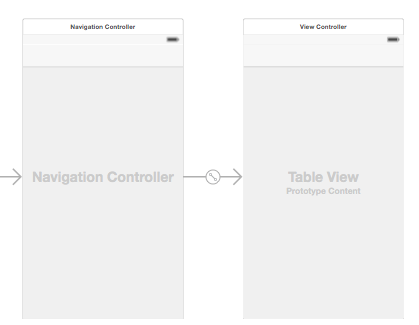
在viewController.h中写入代码:
//连线 @property (weak, nonatomic) IBOutlet UITableView *tableView; //图片存放数组 @property(nonatomic,strong)NSMutableArray *imageArray;
具体写法如下:
步骤:
- 对于tableView 应该先设置代理;
- 将图片循环添加到数组imageArray中;
- 创建一个视图,并将其设置为tableView的头视图;
- 创建headScrollView视图,并设置其一系列的属性:启用翻页、滚动条、代理(tableView继承于scrollView,只写tableView代理也可以)等;将其加载到头视图中(触摸都处于打开状态);
- 设置pageControl及其属性-大小、页数、偏移量。
- ScrollView的DidEndDecelerating(当滚动视图嘎然而止),显示当前的图片。
- 设置button。
根据以上步骤代码如下:
创建头视图、scrollView:
1 //头视图 2 - (void)createHeadView { 3 //创建UIView存放scroll和pageContrpl 4 _headerView = [[UIView alloc] initWithFrame:CGRectMake(0, 0, kScreenWidth, 200)]; 5 //设为头视图 6 _tableView.tableHeaderView = _headerView; 7 8 } 9 //创建headScrollView 10 - (void)createHeaderScrollView { 11 // 创建滑动视图 12 _headScrollView = [[UIScrollView alloc] initWithFrame:_headerView.bounds]; 13 _headScrollView.contentSize = CGSizeMake(kScreenWidth * (_imageArray.count + 2), 200); 14 //启用翻页功能 15 _headScrollView.pagingEnabled = YES; 16 //要设置偏移量才可以实现下面 刚进入图片显示第一张(前面还有一张图片,所以要偏移一个屏宽) 17 _headScrollView.contentOffset = CGPointMake(kScreenWidth, 0); 18 _headScrollView.tag = 99; 19 //设置代理(tableView继承于scrollView,只写tableView代理也可以) 20 _headScrollView.delegate = self; 21 //隐藏水平滚动条 22 _headScrollView.showsHorizontalScrollIndicator = NO; 23 [_headerView addSubview:_headScrollView]; 24 }
设置pageControl和scrollView停止滚动后的方法:
1 //设置pageControl 2 - (void)pageControl { 3 //pageControl的大小 4 _pageControl = [[UIPageControl alloc] initWithFrame:CGRectMake(0, 170, kScreenWidth, 30)]; 5 //设置页数 6 _pageControl.numberOfPages = _imageArray.count; 7 //已进入当前显示,还要设置偏移量来指定位置 8 _pageControl.currentPage = 0; 9 [_headerView addSubview:_pageControl]; 10 } 11 //scrollView滚动停止后的方法 12 - (void)scrollViewDidEndDecelerating:(UIScrollView *)scrollView { 13 //计算页数 14 if (scrollView.tag == 99) { 15 NSInteger index = scrollView.contentOffset.x/kScreenWidth; 16 NSInteger pageIndex = index - 1; 17 if (index == _imageArray.count + 1) { 18 scrollView.contentOffset = CGPointMake(kScreenWidth, 0); 19 pageIndex = 0; 20 }else if (index == 0) { 21 scrollView.contentOffset = CGPointMake(kScreenWidth * (_imageArray.count), 0); 22 pageIndex = _imageArray.count - 1; 23 24 } 25 _pageControl.currentPage = pageIndex; 26 } 27 }
添加了一项可以点击的功能,即将button添加在scrollView上:
1 //设置 button 2 - (void)buttonImage { 3 //设置图片 4 for (int i = 0; i < _imageArray.count + 2; i ++) { 5 UIButton *button = [UIButton buttonWithType:UIButtonTypeCustom]; 6 button.frame = CGRectMake(i * kScreenWidth, 0, kScreenWidth, 200); 7 button.tag = i + 99; 8 NSInteger index = i - 1; 9 // 实现轮播功能 10 if (i == 0) { 11 index = _imageArray.count - 1; 12 }else if(i == _imageArray.count + 1) { 13 index = 0; 14 } 15 //将图片设置为button背景图片 16 [button setBackgroundImage:_imageArray[index] forState:UIControlStateNormal]; 17 // 点击事件 18 [button addTarget:self action:@selector(imageButtonAction:) forControlEvents:UIControlEventTouchUpInside]; 19 //添加显示 20 [_headScrollView addSubview:button]; 21 } 22 }
轮播功能就是最后一张图片完成后,跳到第一张,也就是说,比如有5张图,要设置7个图大小的空间,第一张左滑显示第五张,第五张右滑显示第一张,例如:E-A-B-C-D-E-A.实际上是视觉上的“欺骗“。我在ScrollView(1)中写的方法要比现在这种简单易用,推荐第一种方法。
点击图片实现跳转的方法。
1 #pragma mark- 2 #pragma mark- button事件方法 3 - (void)imageButtonAction:(UIButton *)button{ 4 //轮播图一般只有几个,因此可以这样判断跳转(如果多了 就不可以这样了) 5 NSInteger index = button.tag - 99; 6 if (index == 1) { 7 FirstViewController *firstVC = [[FirstViewController alloc] init]; 8 [self.navigationController pushViewController:firstVC animated:YES]; 9 }else if (index == 2) { 10 SecondViewController *secondVC = [[SecondViewController alloc] init]; 11 [self.navigationController pushViewController:secondVC animated:YES]; 12 } 13 }
跳转是用的navigationController,使用push方法跳到另一个界面。只是在两个Controller中写了title(重写init方法),没有做更多的操作,毕竟是scrollView的实现。
viewDidLoad方法:
1 - (void)viewDidLoad { 2 [super viewDidLoad]; 3 //设置代理 4 self.tableView.delegate = self; 5 self.tableView.dataSource = self; 6 //图片数组 7 _imageArray = [[NSMutableArray alloc] init]; 8 //循环添加图片 9 for (int i = 0; i < 5; i ++) { 10 NSString *imageName = [NSString stringWithFormat:@"image%d.jpg",i + 1]; 11 [_imageArray addObject:[UIImage imageNamed:imageName]]; 12 } 13 //添加头视图 14 [self createHeadView]; 15 //添加ScrollView 16 [self createHeaderScrollView]; 17 18 }
效果图:可以看见下面的白色圆点的移动(系统自带圆点,也可以自己设置)

至于cell中的文字及其其他设置,不必要赘述,只是设置tableView必须实现的两个代理方法即可。
欢迎读者查阅,有错请留言。如若转载,请标明出处。